- Sådan tilføjer du Zoom til din Outlook-konto
- Tilføj Zoom til Outlook-web
- Tilføjelse af Zoom til din Outlook-konto
Med fjernarbejde nu ved at blive et nyt paradigme for, hvad det vil sige at arbejde, er onlinekommunikation steget i popularitet og forretning. Blandt sådanne apps er Zoom blevet en af de mest populære muligheder for at forbinde med dine holdkammerater og interessenter. Det er også ret populært til ting uden for erhvervslivet; tænk at tale med venner eller familie, organisere dine klubaktiviteter osv.
Og hvis du er en Outlook-bruger, kan du interessant tilføje Zoom til din konto og bruge alle dens funktioner – lige fra e-mail-kontoen. Lad os se hvordan.
Sådan tilføjer du Zoom til din Outlook-konto
At tilføje Zoom til din konto er en ligetil proces, der kræver en lille indsats. Alt du skal gøre er at tilføje et plug-in, og du er godt i gang. Sådan kommer du i gang:
- Start Outlook desktop-klienten.
- Klik på Fil fanen.
- Klik på Info og klik derefter på Administrer tilføjelser.
- I den Tilføjelsesprogrammer til Outlook vindue, se efter Zoom til Outlook og vælg Tilføje.
Zoom plug-in’et vil blive installeret. Nu, når du går tilbage til Outlook-kontoen, før du kan køre Zoom-tilføjelsen, skal du først oprette en kalenderbegivenhed. Indtast alle kalenderdetaljerne, og klik derefter på knappen ved siden af din Zoom-app.
Tilføj Zoom til Outlook-web
Du kan også tilføje Zoom-tilføj til din Outlook-webkonto. Sådan gør du:
- Gå til AppSource og tag fat i Zoom til Outlook tilføjelse derfra.
- Klik på Hent den nu og indtast dine Microsoft-kontooplysninger.
- Du bliver ført til din Outlook-konto. Derfra skal du klikke videre Tilføje, og Zoom-plugin’et vil blive downloadet.
- Gå til indstillingen Kalender for at begynde at bruge din Zoom på Outlook-web. Der skal du vælge planlæg et nyt møde, og mens du gør det, skal du klikke på Flere muligheder.
- Klik på i det næste vindue Zoom. Klik derefter på Tilføj et Zoom-møde.
Klik på i den nye dialogboks Tillad at få vist et nyt vindue fra Zoom. Du skal logge ind på din Zoom-konto nu. Indtast brugernavn og adgangskode, og klik på Log ind.
Så snart du gør dette, oprettes et nyt Zoom-link med et møde-id og en adgangskode og tilføjes til dit Outlook-møde. Klik på Gemme, og din begivenhed vil blive gemt til fremtiden.
Hvis du også vil redigere, se eller fjerne dine Outlook-indstillinger, skal du gå til Outlook-webkalenderen igen og klikke på de tre prikker.
Du kan foretage ændringer i dit Zoom-møde ved at gå over møde-id, sikkerhed, video eller lydindstillinger. Så hvis du klikker på Avancerede indstillinger, vil du se andre muligheder for at foretage ændringer. Når du er færdig med ændringerne, skal du klikke på Opdatering, og dine indstillinger vil blive opdateret.
Hvis du klikker på Fjerne, kan du slette Zoom-mødet med det samme.
Tilføjelse af Zoom til din Outlook-konto
Ved at tilføje Zoom til din Outlook-konto kan du planlægge dine Zoom-møder direkte fra din konto og også foretage ændringer i dine mødeindstillinger direkte fra Outlook-appen. Microsoft er store på krydskompatibilitet, så dette er kun én af mange løsninger.
For eksempel kan du på den ene side forbinde Zoom med Microsoft Teams, mens Microsoft på den anden side også lader dig forbinde Outlook med Google Kalender.
FAQ
Hvordan planlægger jeg et Zoom-møde i outlook?
Begynd at planlægge et nyt møde ved at vælge Nyt møde øverst til venstre på skærmen. Du vil nu se det nye mødevindue. Vælg ikonet Tilføj et Zoom-møde øverst til højre. BEMÆRK: Trin 5 til 8 udføres kun første gang, du planlægger et Zoom-møde i Outlook.
Hvordan aktiverer jeg zoom, mens jeg læser en besked?
Du kan åbne dialogboksen Zoom under læsning ved at klikke på zoom % i statuslinjen eller se efter Zoom-knappen i menuen Besked i en åbnet besked. Sæt derefter kryds i feltet for at huske din præference.
Hvordan zoomer jeg ind på Outlook 2013?
I Outlook 2010 og 2013 er Zoom-knappen på fanen Besked, når du skriver (eller læser) en meddelelse. Luk beskeden. Klik på ny besked (eller svar), og zoom skal være det ønskede niveau. Zoom Email Windows-værktøjet til Outlook zoomer automatisk alle Outlook-læsevinduer.
Hvordan opretter jeg en zoom-session uden zoom-plugin?
Hvis du ikke har installeret Zoom-plugin til Microsoft Outlook, eller bruger en anden kalender eller et andet mødesystem, kan du stadig oprette en Zoom-session og manuelt tilføje disse oplysninger til en eksisterende mødeinvitation. Klik på Møder i venstre kolonne, og klik derefter på Planlæg et nyt møde på fanen Kommende møder.
Hvordan tilføjer jeg et Zoom-møde til min Mac?
Mac: Klik på Tilføj Zoom-møde (nær start- og sluttidsfelterne). Du kan blive bedt om at logge ind på Zoom. Gør det venligst. Klik på Log ind, derefter Log på med SSO, indtast cornell for firmaets domæne, og log derefter ind med dine Cornell-legitimationsoplysninger. Hvis et Zoom – Pro Account-vindue åbnes, skal du lukke det eller flytte det væk.
Hvordan tilføjes zoom til Outlook-kalenderen?
I vinduet Tilføjelsesprogrammer til Outlook skal du se efter Zoom til Outlook og vælge Tilføj. Zoom plug-in’et vil blive installeret. Nu, når du går tilbage til Outlook-kontoen, før du kan køre Zoom-tilføjelsen, skal du først oprette en kalenderbegivenhed. Indtast alle kalenderdetaljerne, og klik derefter på knappen ved siden af din Zoom-app.
Hvordan inviterer man folk til et Zoom-møde i outlook?
Klik på Gem på skærmbilledet Planlæg et møde, når du er færdig med at konfigurere detaljerne for Zoom-mødet. Find linjen Inviter deltagere, og klik derefter på Kopier invitationen . Klik på Kopier mødeinvitation i pop op-vinduet. Du kan lukke Zoom i din browser nu. Åbn din kalenderpost i Outlook, og indsæt Zoom-sessionsoplysningerne i den.
Hvordan indstiller jeg zoomen til 100 % i outlook?
Du kan også klikke på Zoom-knappen i båndet og sætte den tilbage til 100 %.Klik på knappen i båndet for at åbne zoomdialogen og vælg det ønskede zoomniveau. Outlook 2010, 2013 og 2016 har en zoom-skyder i statuslinjen i hovedvinduet i Outlook (på højre side).
Hvor er zoomknappen i Outlook 2013?
I Outlook 2010 og 2013 er Zoom-knappen på fanen Besked, når du skriver (eller læser) en meddelelse. Åbn en ny besked. Klik på knappen Zoom på båndet. Skift zoom til det ønskede niveau. Luk beskeden.
Hvordan ændrer jeg zoomniveauet for en besked?
Åbn en ny besked. Klik på knappen Zoom på båndet. Skift zoom til det ønskede niveau. Luk beskeden. Klik på ny besked (eller svar), og zoom skal være det ønskede niveau.
Hvordan låser man zoomniveauet i Outlook 365?
Dette skyldes zoom-indstillingen. Lås zoomniveauet i Outlook 365 Hvis du er Office 365-abonnent, kan du nu indstille Outlook til at huske dit zoomniveau. For at låse meddelelser om zoomniveau skal du åbne dialogboksen Zoom under læsning og markere boksen Husk min præference.
Hvordan tilføjer jeg et Zoom-møde til min Outlook-kalender?
I vinduet Zoom – Planlæg et møde, der åbnes, skal du vælge dine foretrukne zoomindstillinger og derefter klikke på Fortsæt. Zoom-sessionsoplysningerne vises automatisk i Outlook-kalenderposten. Klik på Send opdatering i Outlook-kalenderposten for at sende de reviderede mødeoplysninger til dine deltagere. Manuel klip og indsæt
Hvordan planlægger jeg et Google Meet-møde i outlook?
Naviger til fanen Kalender, og klik på knappen Nyt møde øverst. Klik derefter på ellipserne i menuen Tilføj møde, og åbn Google Meet. Klik på Google Meet, og vælg derefter Tilføj et møde. Bemærk: Brugere kan ikke planlægge Google Meet ved hjælp af Microsoft Outlook ved hjælp af deres mobile enheder, både iOS og Android.

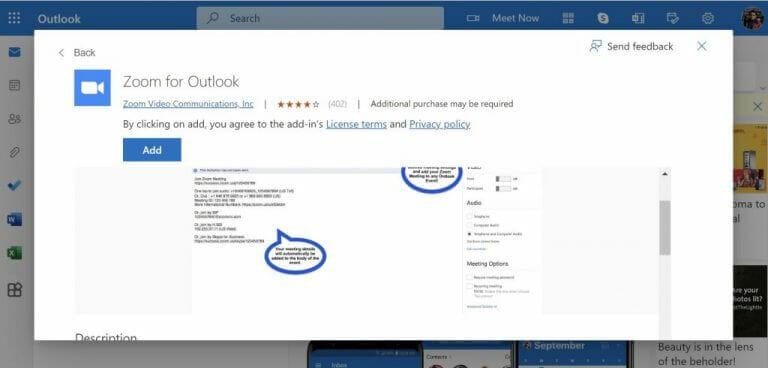
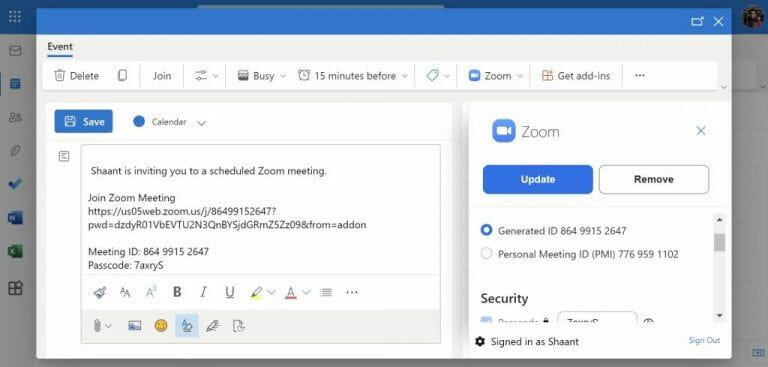
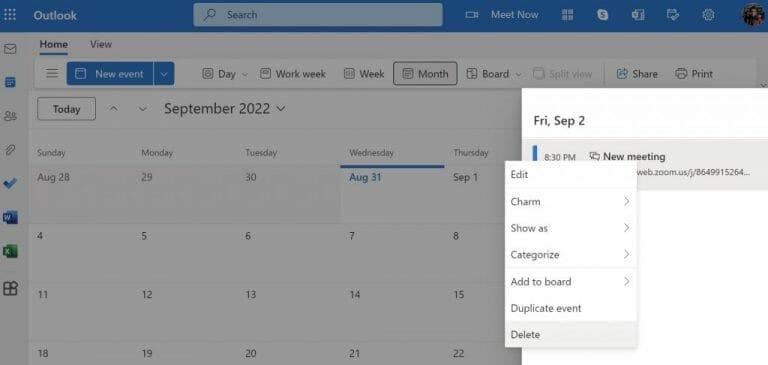



-on-windows-11-and-the-web.jpg)